Klausimas
Problema: Kaip pašalinti „Choose your keyboard layout“ klaidą iš Windows 10?
Neseniai įsirašiau Windows 10 OS, tačiau panašu, kad atnaujinimo procesas nepavyko. Ekrane pasirodė klaidos pranešimas, kuriame rašoma attempting_execut_on_nonexecute_memory. Iškart po to, sistema persikrovė. Įsijungiant užstrigo, o ekrane atsirado „choose your keyboard layout screen“ langas. Neturiu supratimo, ką man reikėtų daryti. Skubiai reikia jūsų pagalbos.
Patvirtintas atsakymas
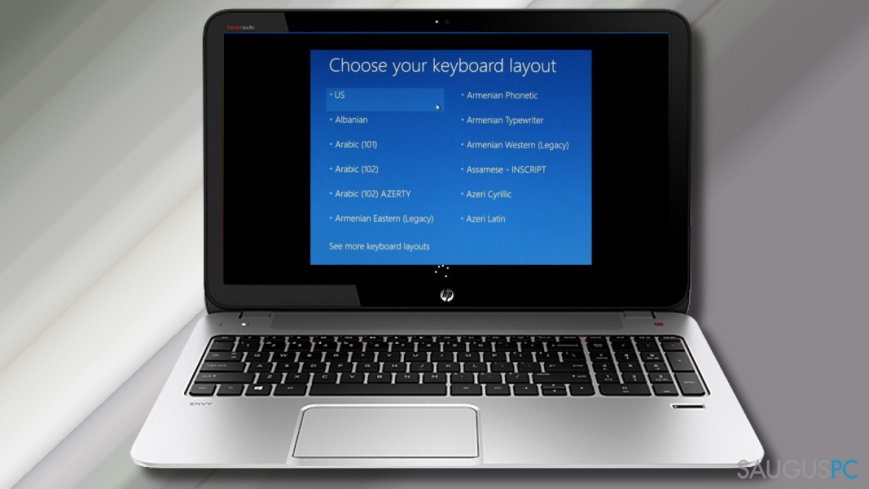
„Choose your keyboard layout“ lango nereikėtų laikyti sistemos klaida. Tai vienas iš pranešimų, dažniausiai pasirodančių Windows OS atnaujinimo metu po to, kai sistema persikrauna. Tuo metu, sistema iš eilės kitų nustatymų atsirenka reikiamą klaviatūros išdėstymą ir tai yra normalu.
Vis dėlto, gana nemažai Windows vartotojų pranešė, kad sistema užstrigo „Choose your keyboard layout“ lange iškart po Windows 10 sistemos atnaujinimo į Creators Update arba Fall Creators Update versijas.
Problema yra ta, kad „Choose your keyboard layout“ klaidos langas pasirodo kartu su pelės bei klaviatūros gedimu, todėl kompiuterio vartotojas nebegali atlikti jokių įprastų užduočių.
Dažniausiai problema atsiranda dėl pažeistų Windows 10 atnaujinimo failų, tačiau tai nereiškia, kad atnaujinimas pats savaime yra pažeistas. Tai reiškia, kad jis galėjo būti sugadintas atsisiuntimo arba įrašymo proceso metu. Kaip vieną iš galimų „Choose your keyboard layout“ klaidos priežasčių galima įvardinti ir sistemos tvarkykles. Viena iš Windows tvarkyklių (dažniausiai Universal Serial Bus controllers) galėjo sugesti atnaujinimo metu ir dėl to susidurti su suderinamumo problemomis.
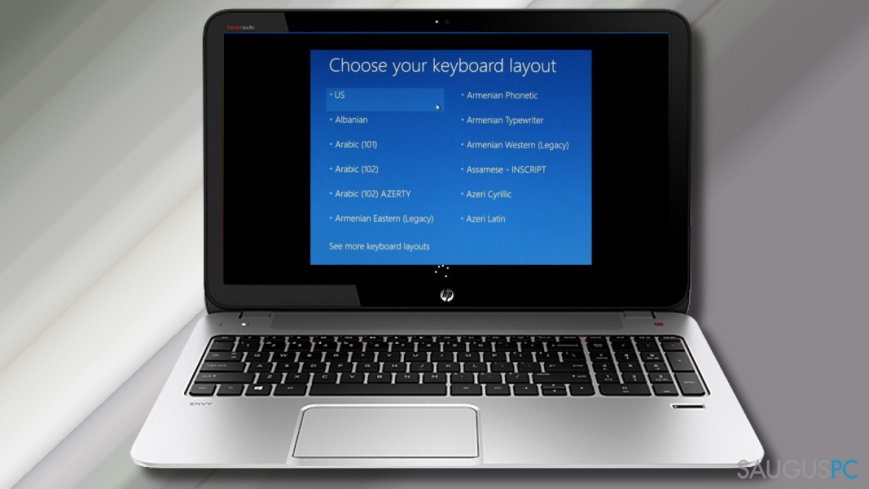
Windows 10 lango „Choose your keyboard layout“ šalinimas
Jeigu jūsų ekranas užstrigo ties „Choose your keyboard layout“ langu, o pelė, klaviatūra ir kiti įvesties įrenginiai neveikia, situacija gali būti ganėtinai sudėtinga. Vis dėlto, yra viena išeitis.
Greičiausiai Microsoft kompanija žino apie šią problemą, kadangi tūkstančiai žmonių apie „Choose your keyboard layout“ klaidą pranešė oficialiame Microsoft forume. Deja, bet ofialios intrukcijos, kaip probelmą pašalinti, iki šiol nebuvo pateiktos. Vis dėlto, remiantis žmonių pranešimais, žemiau pateikti būdai daugumai padėjo pašalinti „Choose your keyboard layout“ klaidą:
- Visų pirma, jums reikės pakaitinio kompiuterio, kuriame galėtumėte susikurti Windows 10 įrašymo laikmeną.
- Kai tik turėsite prieigą prie veikiančio kompiuterio, pasiruoškite USB laikmeną, kurioje būtų bent jau 8 GB laisvos vietos.
- Tuomet atsidarykite oficialią Microsoft svetainę ir atsisiųskite Windows 10 ISO failą.
- Kai ISO failas atsisiųs, prijunkite USB įrenginį prie kompiuiterio ir įsirašykite ISO failą. Daugiau informacijos apie tai, kaip susikurti Windows 10 USB laikmeną, galite rasti čia.
- Po to, kątik sukurtą USB raktą su Windows 10 OS prijunkite prie sugedusio kompiuterio ir jį perkraukite.
- Pasirinkite Recovery Menu, esantį Choose an option ekrane, ir paspauskite Troubleshoot.
- Po to, suraskite Advanced Options skiltį ir pasirinkite Command Prompt.
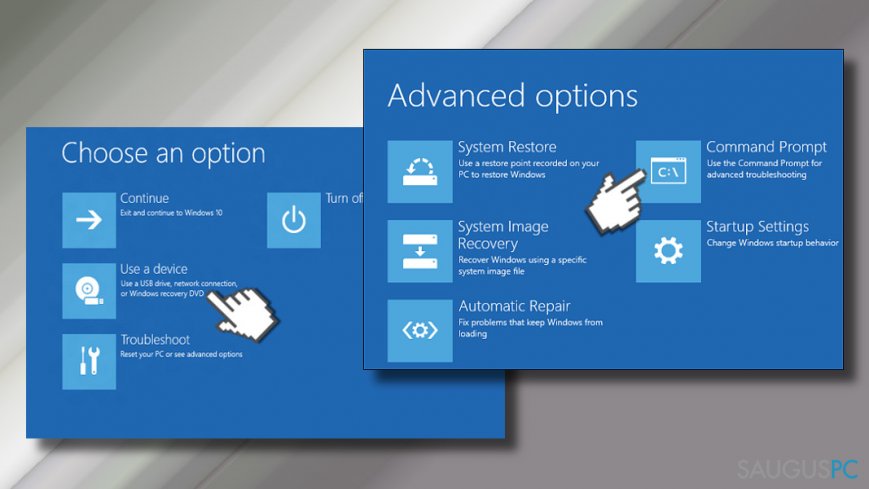
- Nukopijuokite ir į Command Prompt langą įklijuokite žemiau nurodytas komandas. Po kiekvienos iš jų paspauskite Enter:
chkdsk c: /f
bootrec /fixmbr
bootrec /fixboot
bootrec /rebuildbcd
bcdboot c:\\windows /s c: - Vos tik Command Prompt apdoros visas komandas, perkraukite kompiuterį ir patikrinkite, ar minėti žingniai padėjo pašalinti „Choose your keyboard layout“ klaidą.
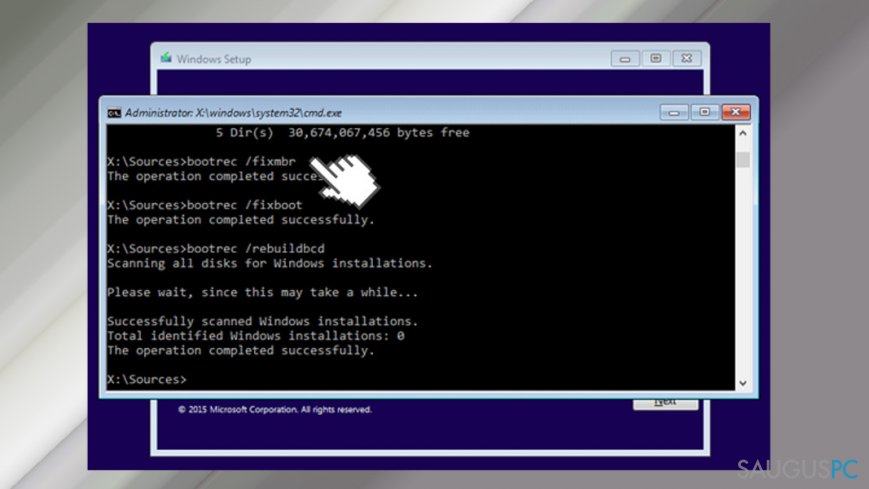
Jeigu pirmasis būdas nesuveikė, pabandykite įsijungti kompiuterį Safe Mode with Networking režimu:
- Keletą kartų iš eilės perkraukite Windows. Nevykę bandymai įjungti sistemą galiausiai nukreips į Automatic Repair langą.
- Automatic Repair lange pasirinkite Troubleshoot -> Advanced Options.
- Tuomet atsidarykite Startup Settings ir paspauskite Restart.
- Tada paspauskite F5 arba 5 tam, kad patektumėte į Safe Mode with Networking aplinką.
- Kai atsidarys darbalaukis, dešiniu pelės klavišu paspauskite ant Windows mygtuko ir pasirinkite Device Manager.
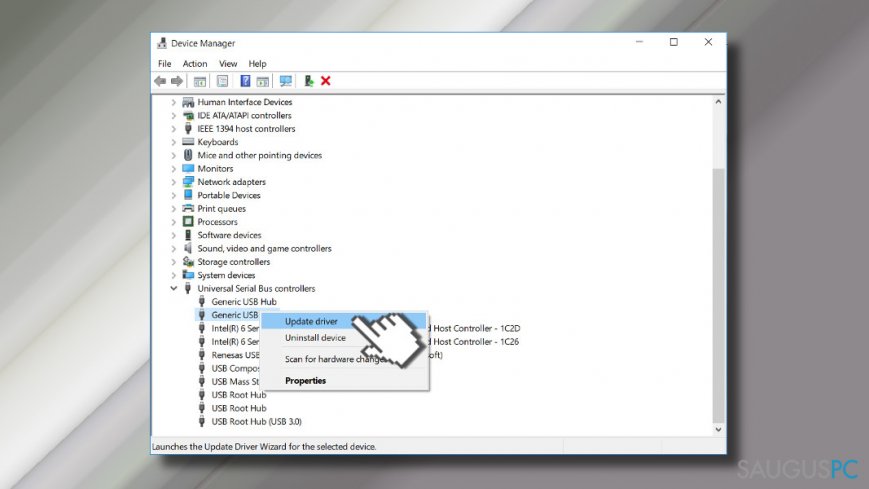
- Patikrinkite visas tvarkyklių kategorijas tam, kad sužinotumėte, ar yra sugedusių ar pasenusių įrenginių. Sugedusios tvarkyklės dažniausiai yra žymimos geltonu šauktuku.
- Jeigu nei viena tvarkyklė nėra pažymėta kaip sugedusi ar pasenusi, tuomet rekomenduojame atnaujinti Universal Serial Bus controllers.
Galutinis „Choose your keyboard layout“ klaidos šalinimo būdas – tai iš naujo įsirašyti Windows 10.
Ištaisykite klaidas automatiniu būdu
sauguspc.lt komanda stengiasi padaryti viską, jog vartotojams pateiktų geriausius kompiuterio klaidų šalinimo sprendimus. Jei nenorite švaistyti laiko mėgindami išpręsti problemas rankiniu būdu, naudokite tam sukurtą programinę įrangą. sauguspc.lt profesionalų komanda išmėgino ir patvirtino visus mūsų rekomenduojamus produktus. Klaidų šalinimui bei taisymui galite naudoti šias programas:
Neleiskite svetainėms, ISP ir kitoms šalims jūsų šnipinėti
Jeigu siekiate likti anonimiški ir nenorite, kad ISP bei vyriausybė jus šnipinėtų, rekomenduojame naudoti VPN programą. Ši programa leis jums prisijungti prie interneto ir likti visiškai anonimišku, tokiu būdu užkertant kelią stebėjimo priemonėmis, reklamoms bei kitam pavojingam turiniui. Private Internet Access VPN programa taip pat yra svarbi kai kalbame apie vartotojų privatumą. Internetinio šnipinėjimo įrankiai, tokie kaip slapukai, gali būti naudojami ne tik socialinėse platformose ir informacinėse svetainėse.
Duomenų atkūrimo programos gali padėti atgauti prarastus failus
Duomenų atkūrimo programa gali pagelbėti, kai norite atkurti savo failus. Net ir ištrynus failą, jis nepranyksta visiškai, kadangi jis vis tiek išlieka kietąjame diske, kol vietoj jo nėra įrašyti nauji duomenys. Data Recovery Pro yra atkūrimo programa, galinti surasti ištrintų failų kopijas jūsų įrenginio standžiajame diske. Naudodamiesi šiuo įrankiu išvengsite vertingų dokumentų praradimo, įskaitant nuotraukas, vaizdo įrašus, darbui skirtus failus ir daug kitų.



